[Mac] 用 DeepSleep 將 Mac 進入休眠 (Hibernate) 模式
首次入手 Mac 筆電時,前輩同事跟我說 Mac 不用關機,
只要螢幕闔起來,就可以帶著筆電趴趴走了~
基本上我在公司裡面也都這麼做,不過心裡還是有點擔心…
今天決定還是來確認一下,Carrying a MacBook Pro while in sleep mode 這篇有說明,
只要螢幕關下來,就是進入睡眠 (Sleep) 模式,
所有設備 (包含硬碟) 的電源都會切掉,只留下一點電給 RAM 使用,
因此這時移動筆電是沒有問題的~
雖然如此,但我之前還是習慣在下班時,先把筆電關機,回家再打開,
只是這樣的缺點是重新啟動電腦會蠻花時間的,
但載著睡眠模式的筆電騎車又真的有點不能放心 (雖然知道那樣應該是 OK 的)…
在爬文中間有看到 Mac 也有支援休眠 (Hibernate) 模式,
休眠的話會把 RAM 的東西也寫到硬碟,之後就完全斷電,
等同關機狀態,但重開機復原的速度會比較快一下~
但一旦設定使用休眠模式的話,之後把螢幕闔下來就一定是進入休眠,
沒辦法說我在公司裡移動時用睡眠、下班回家時用休眠,不太方便…
後來查到了 DeepSleep 這個軟體,用它就可以直接將 Mac 休眠,
這樣子平常在公司移動就將螢幕闔下,下班就用 DeepSleep 進入休眠模式,方便多啦~
1. 安裝 DeepSleep
到 DeepSleep 官網下載軟體,我抓的是 DeepSleep-2.3.dmg,
下載後直接安裝~
2. 使用 DeepSleep
想要將電腦休眠時,執行 DeepSleep,
因為我的是試用版,因此會出現下面的註冊提醒視窗,
但目前看來是可以一直按 Try 來試用 (不知道有沒有期限):
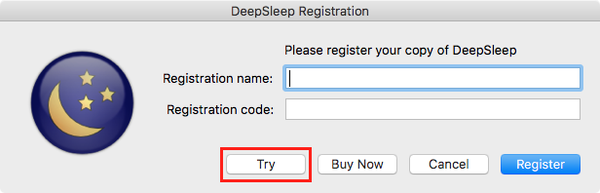
接著出現下面的視窗,按下 Hibernate 就會立刻將電腦休眠:
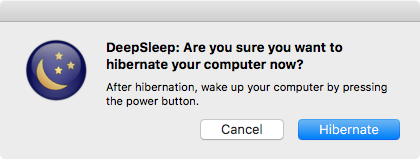
不過一樣要確認筆電右下角的電源指示燈,要等到螢幕闔下來之後,
指示燈也暗掉時,才算休眠完成,在這之前還是不要移動筆電~
但這個過程的速度還是比直接關機要快啦~